Aplikacje GIF to coś, podobnie jak dedykowane pliki GIFklawiatury umożliwiające wyszukiwanie i udostępnianie plików GIF bez opuszczania aplikacji do przesyłania wiadomości. Istnieją również aplikacje, które pozwalają zamieniać zdjęcia na żywo w systemie iOS w pliki GIF. Chociaż nie brakuje aplikacji GIF na iOS, dostępne są głównie na znalezienie GIF-ów. Istnieje kilka, które pozwalają na edycję GIF-a. Jeśli masz plik GIF, który chcesz przyciąć do określonej części, możesz użyć Giphy do edycji plików GIF na iPhonie.
Edytuj pliki GIF na iPhonie
Zainstaluj GIPHY z App Store. Plik GIF, który chcesz edytować, może pochodzić z GIPHY lub możesz edytować plik zapisany w Zdjęciach.
Otwórz GIPHY i wyszukaj GIF, który chceszedytować lub naciśnij przycisk plus u dołu, aby uzyskać dostęp do plików GIF z rolki aparatu. Przycisk plusa otworzy aparat i tam możesz uzyskać dostęp do swoich zdjęć. Wybierz plik GIF, który chcesz edytować.

GIPHY otworzy go w edytorze, w którym możesz przyciąć plik GIF i dodać do niego tekst. Edytuj plik GIF, a gdy skończysz, dotknij przycisku wyboru w prawym górnym rogu.
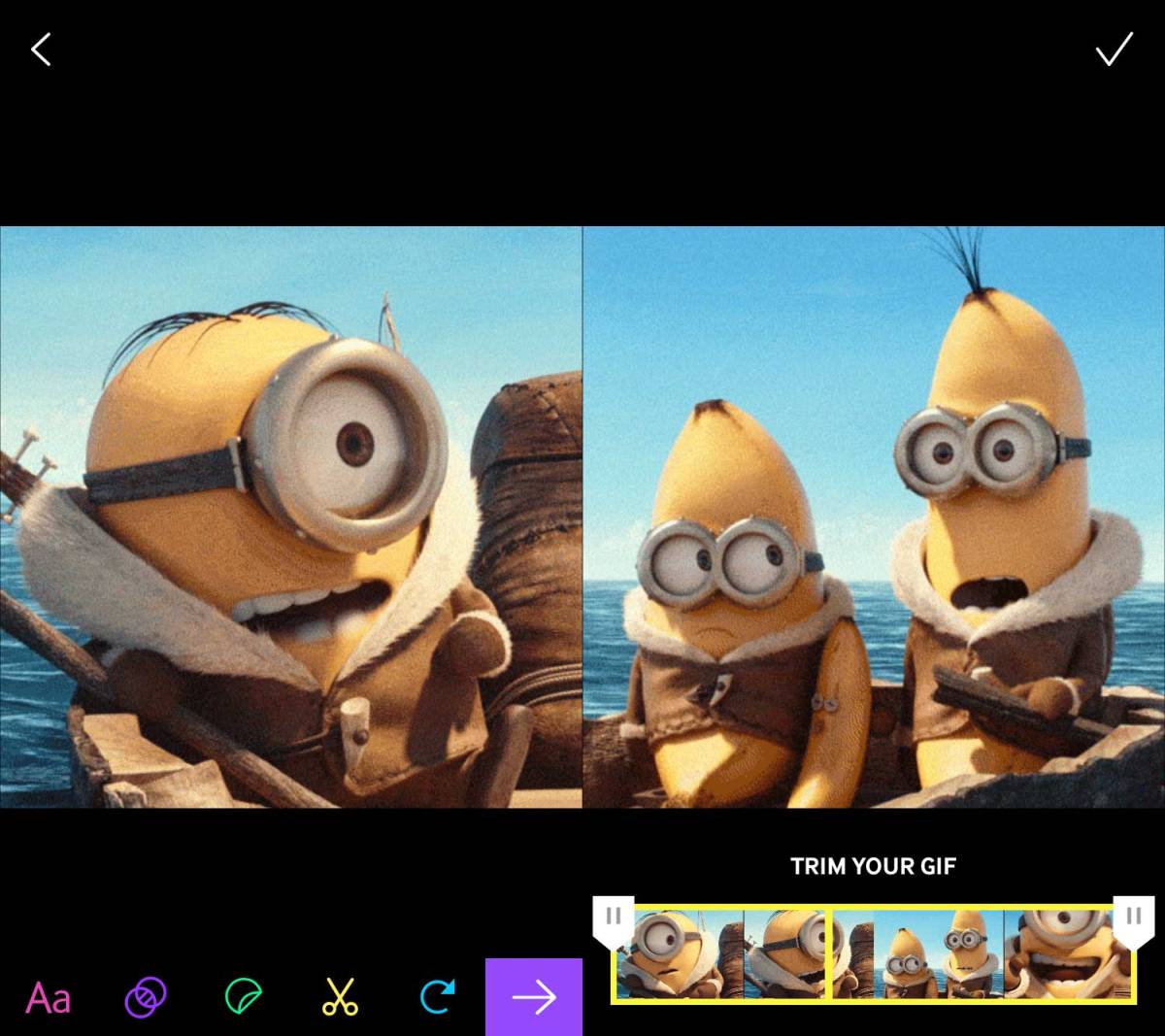
Po zapisaniu zmiany możesz przesłać plikedytowałem GIF do GIPHY lub możesz zapisać go w rolce z aparatu. Aby zapisać plik GIF w rolce z aparatu, dotknij opcji Udostępnij GIF, a na ekranie udostępniania dotknij Zapisz GIF.
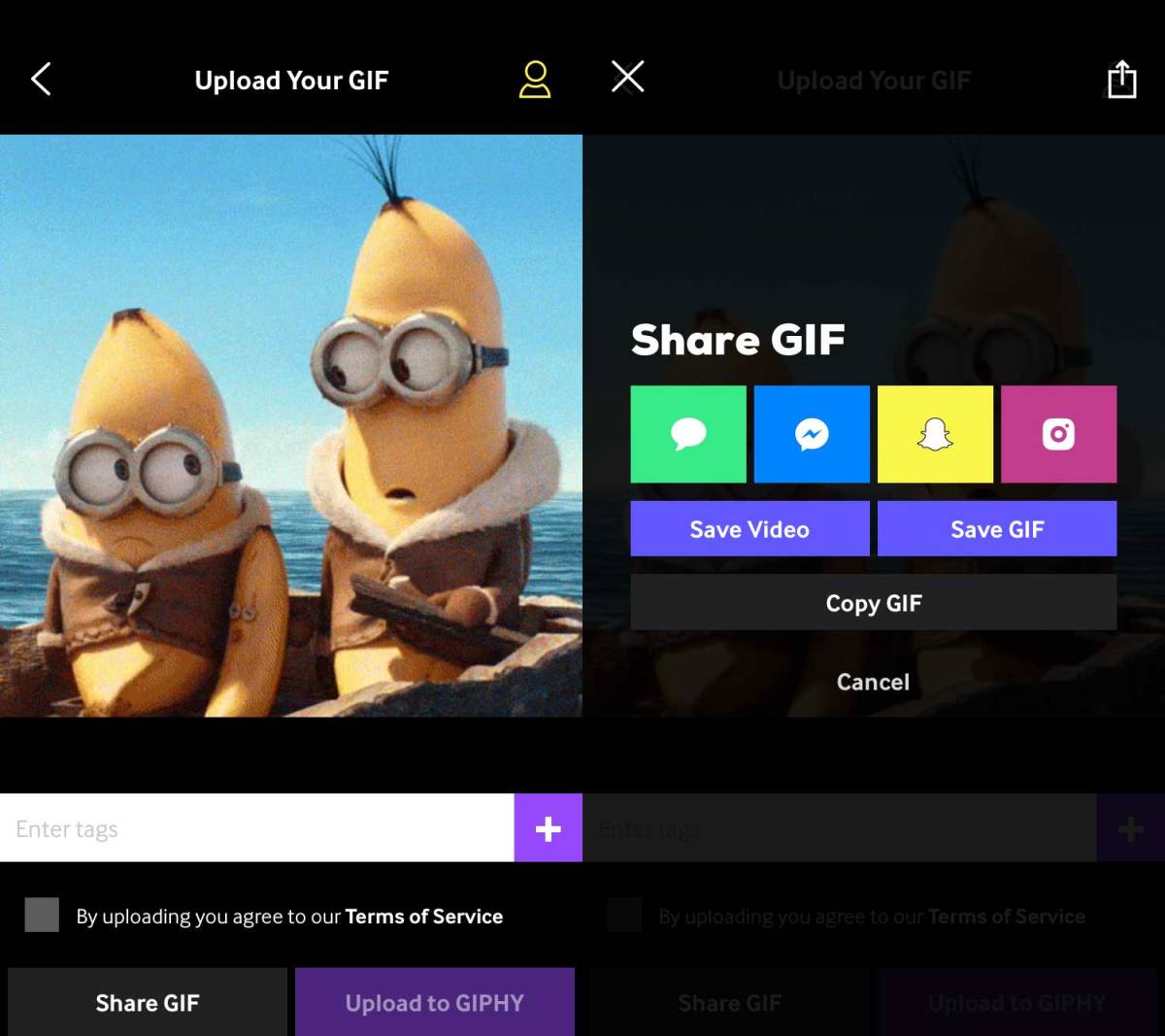
GIPHY nie pozwala automatycznie edytować plików GIFktóre znajdziesz w aplikacji. Zanim będziesz mógł je edytować, musisz zapisać je w folderze aparatu. Odpowiednie opcje edycji to tekst i opcje przycinania. Możesz także zmienić kierunek, w którym GIF jest odtwarzany, np. Możesz przewinąć go do tyłu, aby był odtwarzany do tyłu. GIPHY ma również kilka innych opcji odtwarzania, które możesz wypróbować, ale nie możesz wyłączyć pętli, w której odtwarzany jest GIF.
Ostateczny GIF nie będzie miał znaku GIPHY, jeśli tyedytuj go w aplikacji. Tak naprawdę nie ma znaczenia, skąd pochodzi GIF. GIPHY nie dodaje do niego znaków wodnych ani niczego innego, dzięki czemu można go bezpiecznie używać w dowolnym miejscu. Jeśli przycinasz GIF, otrzymany obraz końcowy będzie oczywiście mniejszy, ale jeśli dodasz do niego tekst, naklejkę lub efekt, ostateczny obraz będzie oczywiście większy.













Komentarze